reTerminal E 系列 ePaper 显示屏与 ESPHome 配合 Home Assistant 使用

Home Assistant 简介
Home Assistant 是一个功能强大的开源家庭自动化平台,允许您从一个统一的界面控制和监控智能家居设备。它充当智能家居的中央枢纽,使您能够自动化日常任务、监控传感器并创建更智能的生活空间。

为什么选择 Home Assistant?
-
本地控制:与许多基于云的解决方案不同,Home Assistant 在您的网络上本地运行,确保您的数据保持私密,即使没有互联网连接,您的自动化也能正常工作。
-
广泛的设备支持:Home Assistant 集成了数千种不同的智能家居设备和服务,使其具有高度的通用性和面向未来的特性。
-
强大的自动化:创建复杂的自动化规则,可以响应各种触发器,如时间、设备状态、传感器读数等。
-
可定制的仪表板:设计您自己的用户界面,显示对您最重要的信息。
为什么 reTerminal E 系列 ePaper 显示屏适合与 Home Assistant 配合使用?
reTerminal E 系列 ePaper 显示屏是 Home Assistant 的绝佳伴侣,原因如下:
-
节能高效:电子纸显示屏仅在更新内容时消耗电力,非常适合显示持久信息,如天气预报、日历事件或系统状态。
-
清晰可见:与 LCD 屏幕不同,电子纸显示屏在任何光照条件下都易于阅读,包括直射阳光,使其成为壁挂式家庭控制面板的理想选择。
-
长续航时间:结合深度睡眠模式,显示屏可以在单次电池充电下运行数月,同时仍能一目了然地提供有价值的信息。
-
灵活集成:通过 ESPHome,显示屏与 Home Assistant 无缝集成,允许您以优雅、始终可见的格式显示智能家居系统中的任何数据。
这些优势使 reTerminal E 系列 ePaper 显示屏成为为您的 Home Assistant 设置创建节能、始终在线信息显示屏的理想选择。
ESPHome 集成
ESPHome 是专为 ESP8266/ESP32 设备设计的开源固件创建工具。它允许您使用简单的 YAML 配置文件创建自定义固件,然后可以将其刷写到您的设备上。对于 reTerminal E 系列,ESPHome 充当设备与 Home Assistant 之间通信的重要中间件。
该系统通过将您的 YAML 配置转换为在 ESP 设备上运行的功能齐全的固件来工作。该固件处理连接到网络、与 Home Assistant 通信以及控制 ePaper 显示屏的所有复杂任务。当与 Home Assistant 结合使用时,ESPHome 为创建复杂的家庭自动化显示屏和控制器提供了强大的平台。
让我们探索如何设置并充分利用这个多功能显示屏。
入门指南
在本文的教程内容开始之前,您可能需要准备以下硬件。
所需材料
Home Assistant Green 是自动化家居最简单、最注重隐私的方式。它提供轻松的设置,让您只需一个系统就能控制所有智能设备,所有数据默认本地存储。该板受益于蓬勃发展的 Home Assistant 生态系统,并将通过开源每月得到改进。
我们建议在本教程中使用 Home Assistant Green 作为 Home Assistant 主机,或者您可以使用任何带有 Supervisor 的 Home Assistant 主机。
我们还为一些 Seeed Studio 产品编写了如何安装 Home Assistant 的教程,请参考它们。
- 在 ODYSSEY-X86 上开始使用 Home Assistant
- 在 reTerminal 上开始使用 Home Assistant
- 在 LinkStar H68K/reRouter CM4 上开始使用 Home Assistant
如果您没有使用 Seeed Studio 产品,您也可以在 Home Assistant 官方网站上查看并学习如何为其他产品安装 Home Assistant。
步骤 1. 安装 ESPHome
如果您已经安装了 ESPHome,可以跳过此步骤。
转到 Settings -> Add-ons -> ADD-ON STORE
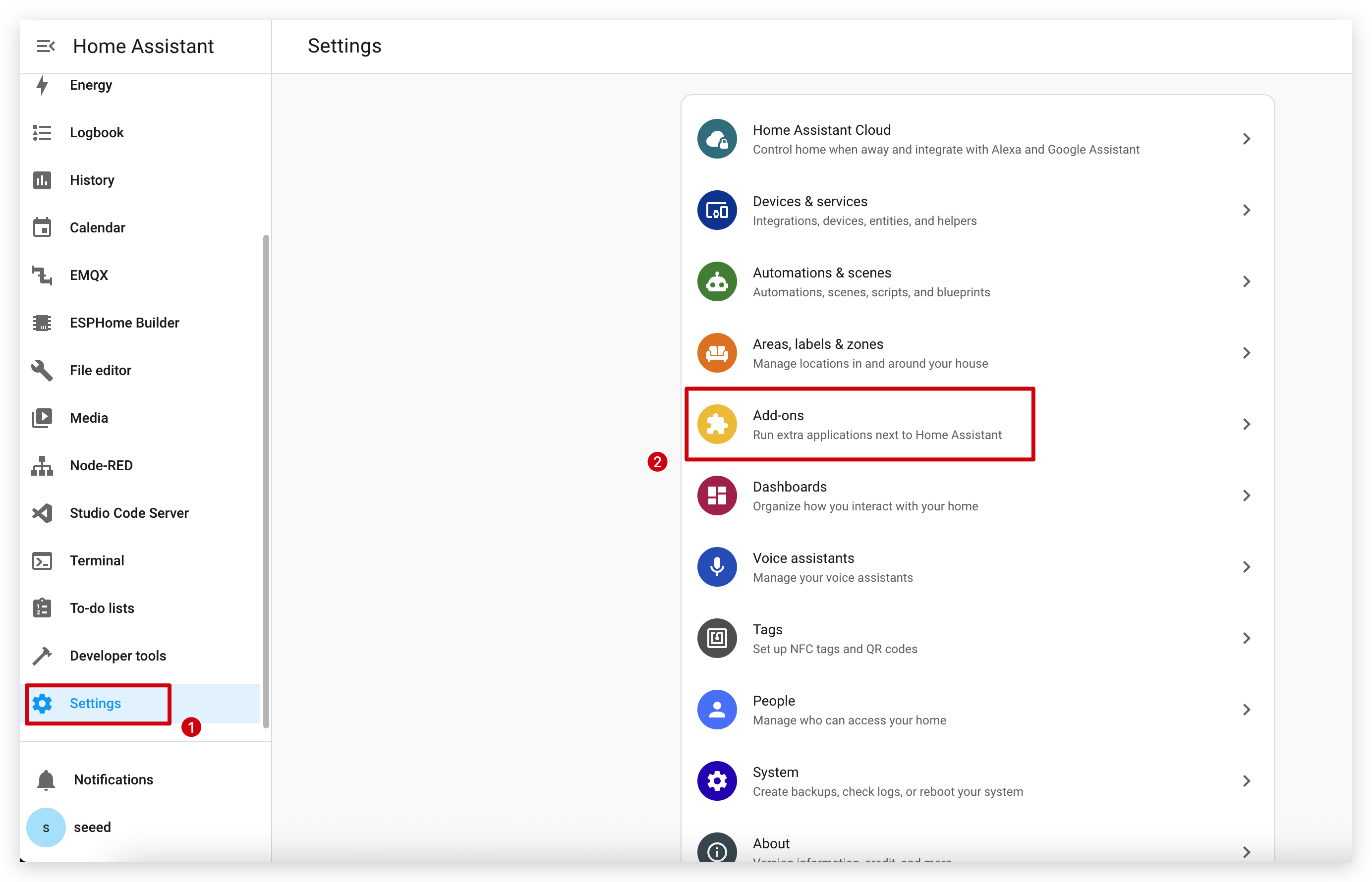
输入搜索词 ESPHome。
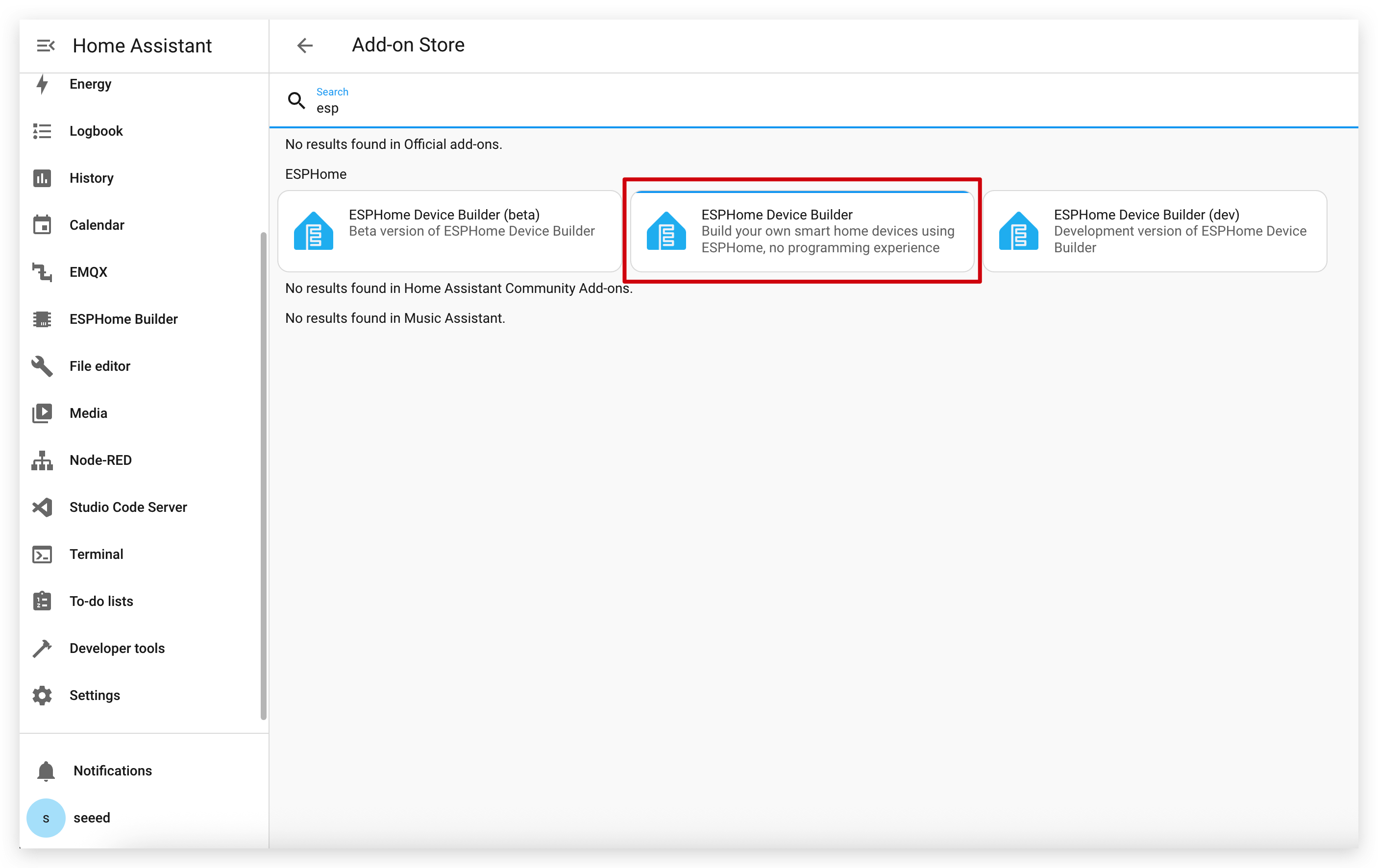
点击 INSTALL 和 START。
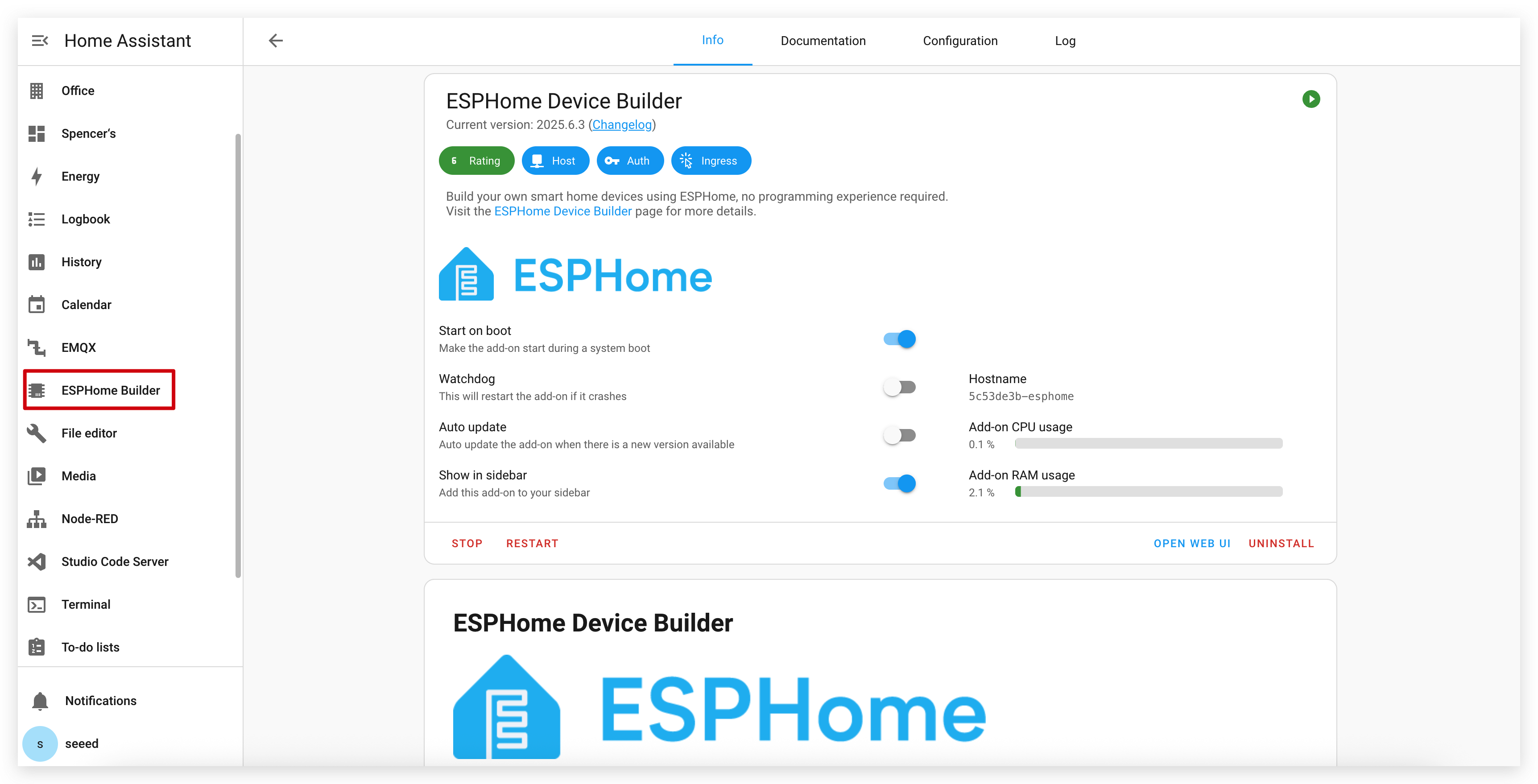
如果您在附加组件商店中找不到 ESPHome,请确保您使用的是支持附加组件的 Home Assistant 安装(如 Home Assistant OS 或监督安装)。对于其他安装类型(如 Home Assistant Container),您可能需要使用 Docker 独立运行 ESPHome Device Builder。有关更多详细信息,请参阅 官方 ESPHome 文档。
步骤 2. 添加新设备
转到 ESPHome 并点击 NEW DEVICE。
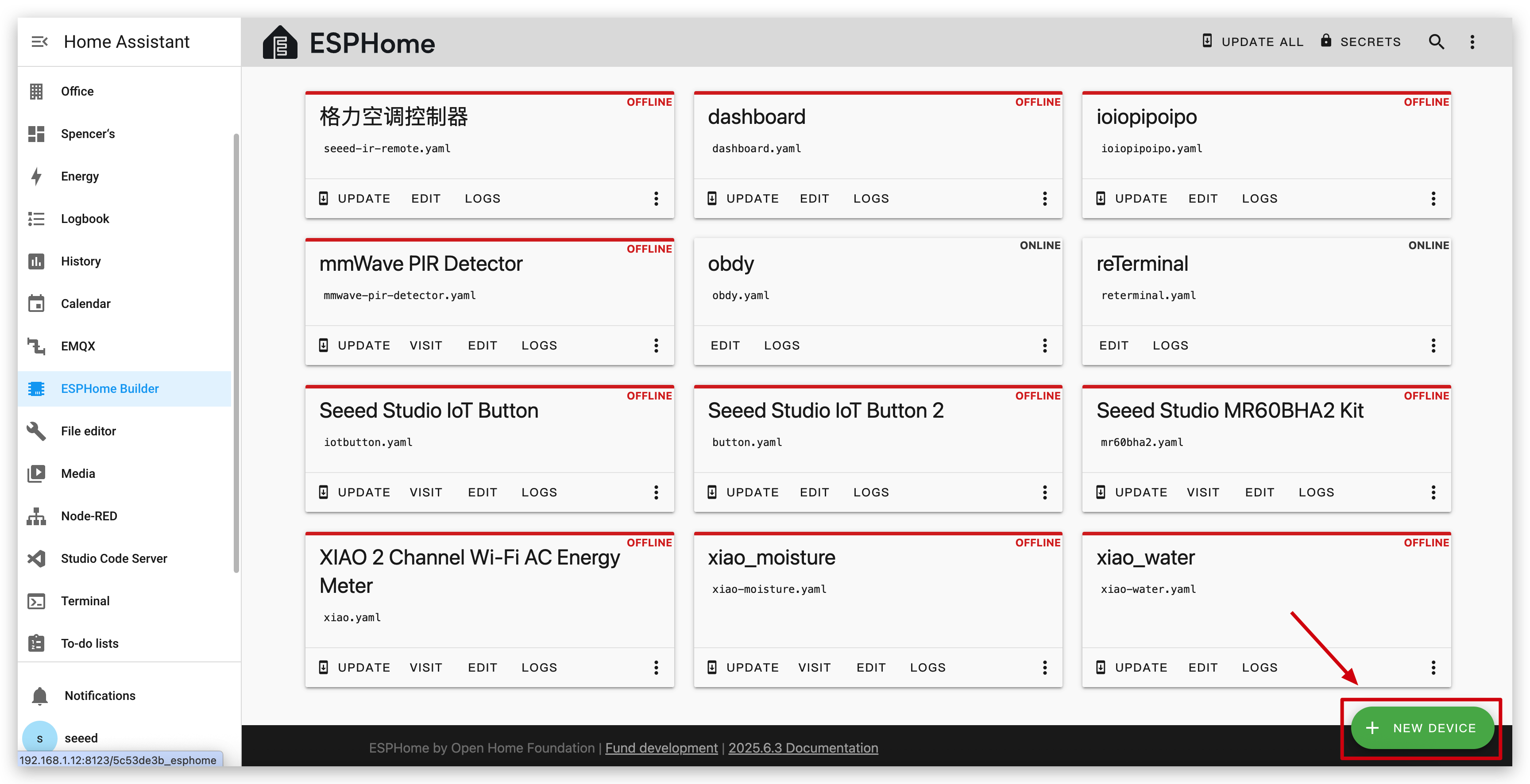
给设备起一个您喜欢的名称,选择 ESP32-S3 作为芯片类型,然后点击 SKIP。
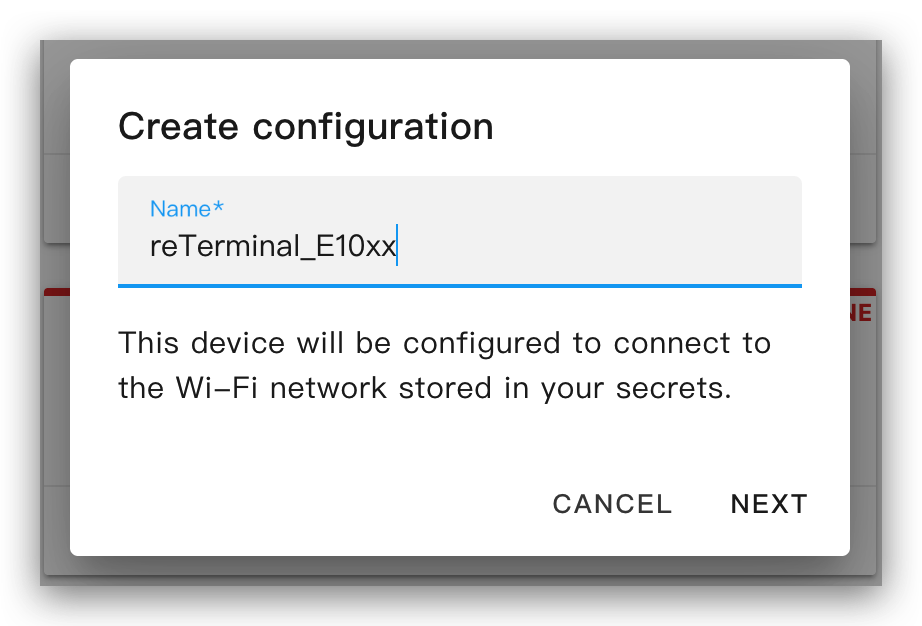
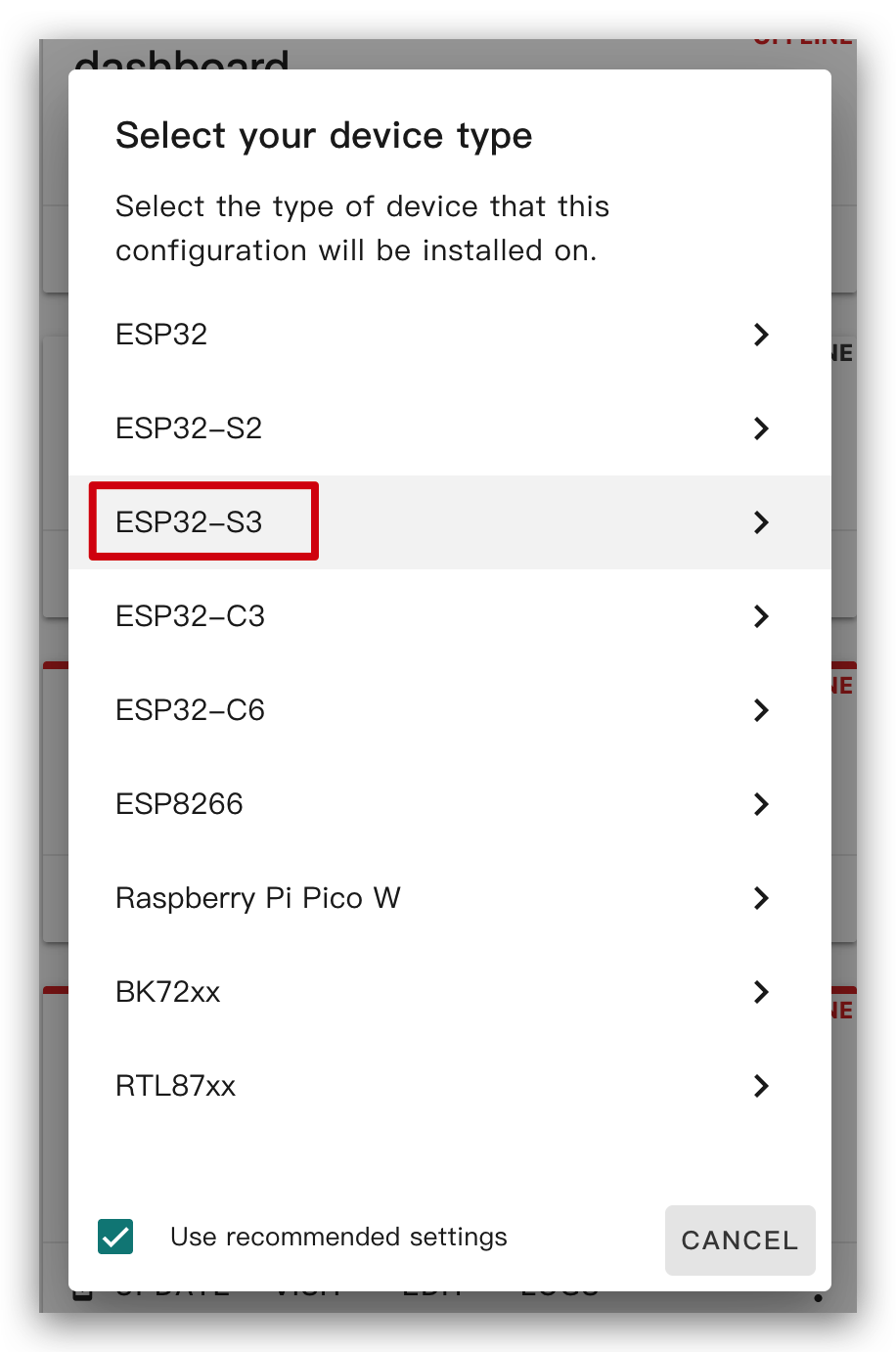
创建新设备后,点击 EDIT。
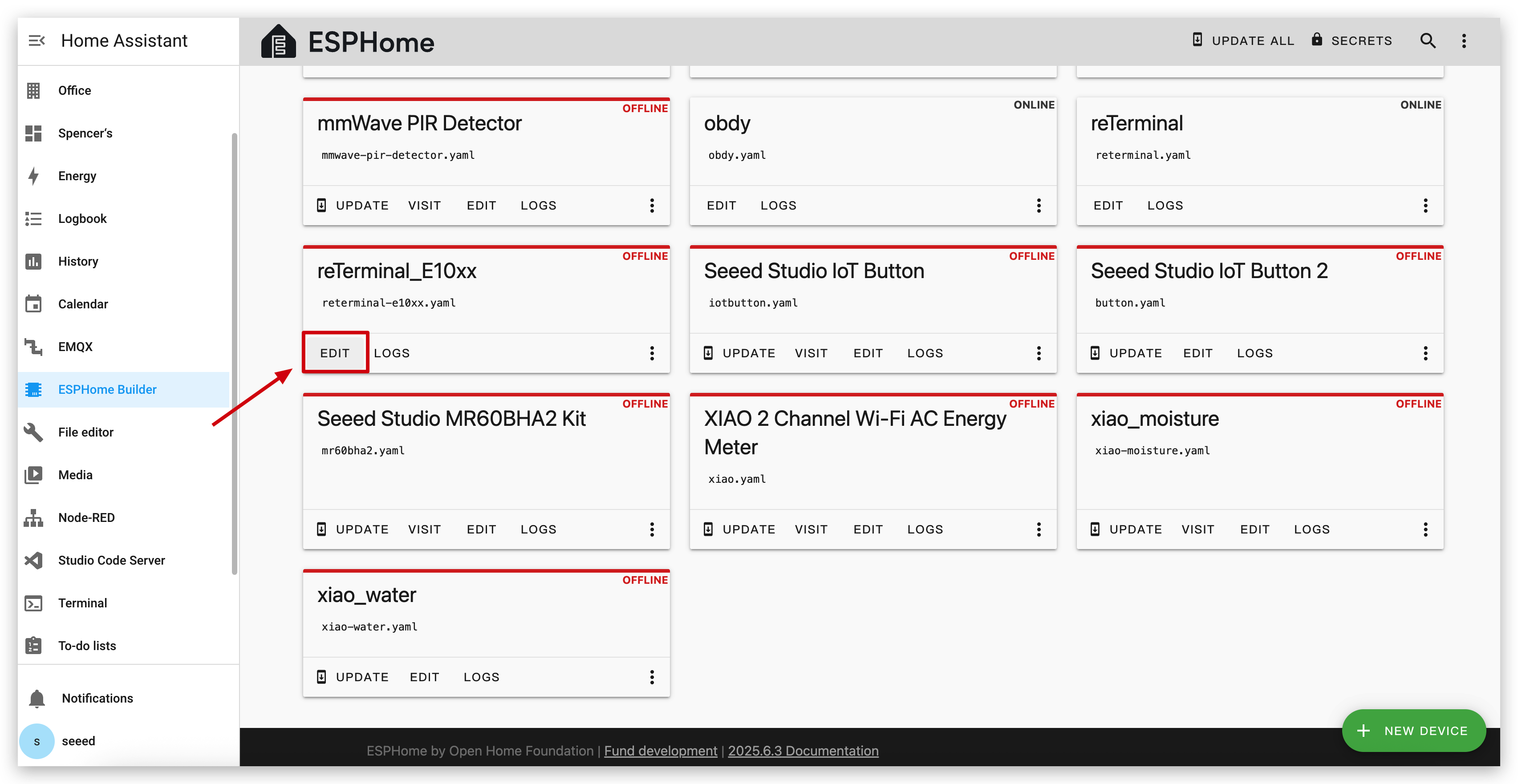
步骤 3. 安装固件
这是一个非常基本的示例,将在显示屏上显示"Hello World!"。
主要目的是向您展示将固件安装到设备的不同方法。
您可以通过复制下面的代码并将其粘贴到 Yaml 文件中 captive_portal 代码行之后来使用此示例。
- 适用于 E1001
- 适用于 E1002
# define font to display words
font:
- file: "gfonts://Inter@700"
id: myFont
size: 24
# define SPI interface
spi:
clk_pin: GPIO7
mosi_pin: GPIO9
display:
- platform: waveshare_epaper
id: epaper_display
model: 7.50inv2 # You can use 7.50inv2alt when you draw complex info and it display not good.
cs_pin: GPIO10
dc_pin: GPIO11
reset_pin:
number: GPIO12
inverted: false
busy_pin:
number: GPIO13
inverted: true
update_interval: 300s
lambda: |-
it.print(0, 0, id(myFont), "Hello World!");
# define font to display words
font:
- file: "gfonts://Inter@700"
id: myFont
size: 24
# define SPI interface
spi:
clk_pin: GPIO7
mosi_pin: GPIO9
display:
- platform: epaper_spi
model: Seeed-reTerminal-E1002 #Please update your ESPHome version to 2025.11.1 above
update_interval: 300s
lambda: |-
const auto BLACK = Color(0, 0, 0, 0);
# const auto RED = Color(255, 0, 0, 0);
# const auto GREEN = Color(0, 255, 0, 0);
# const auto BLUE = Color(0, 0, 255, 0);
# const auto YELLOW = Color(255, 255, 0, 0);
it.print(0, 0, id(myFont), BLACK, "Hello World!");
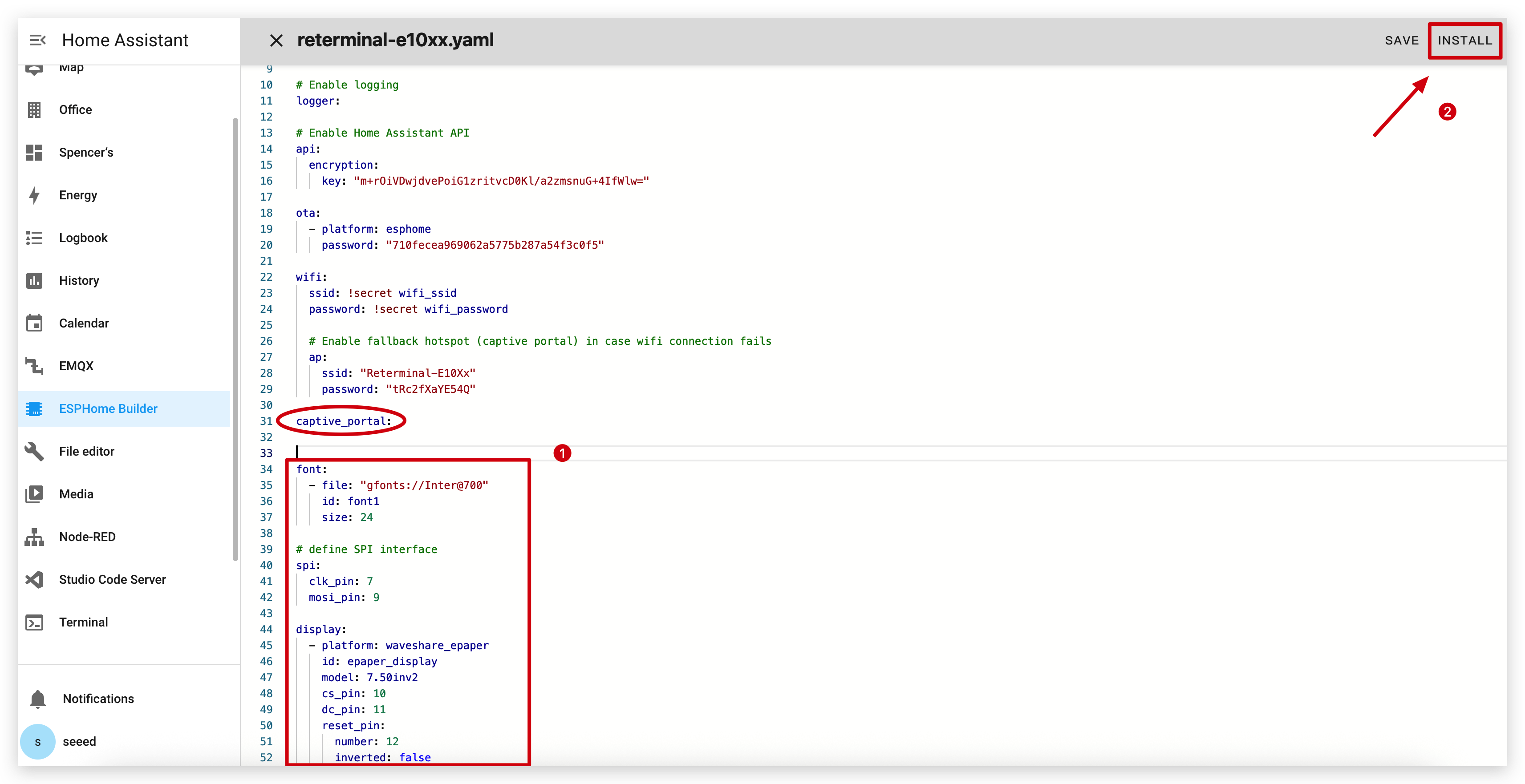
点击 INSTALL 将代码安装到设备上,您将看到以下图像。
- 通过浏览器安装
- 通过主机安装
- 通过 Wi-Fi 安装
如果您的 Home Assistant 主机(Raspberry PI/Green/Yellow 等)距离您较远,我们建议使用此方法。您可以使用手边的计算机进行安装。
首先,您需要点击 Manual download 下载编译好的固件。

打开这个网站,我们将在此上传固件到电子纸面板。

返回 ESPHome 下载固件。

选择 Factory format。

使用 USB 线缆将电子纸面板连接到您的计算机并点击 CONNECT。

选择 usbmodemxxx(Windows 是 COMxxx)并点击连接。遇到问题?点击这里。

点击 INSTALL 并选择您刚刚下载的固件。

稍等片刻,您将在显示屏上看到 'Hello world!' ~
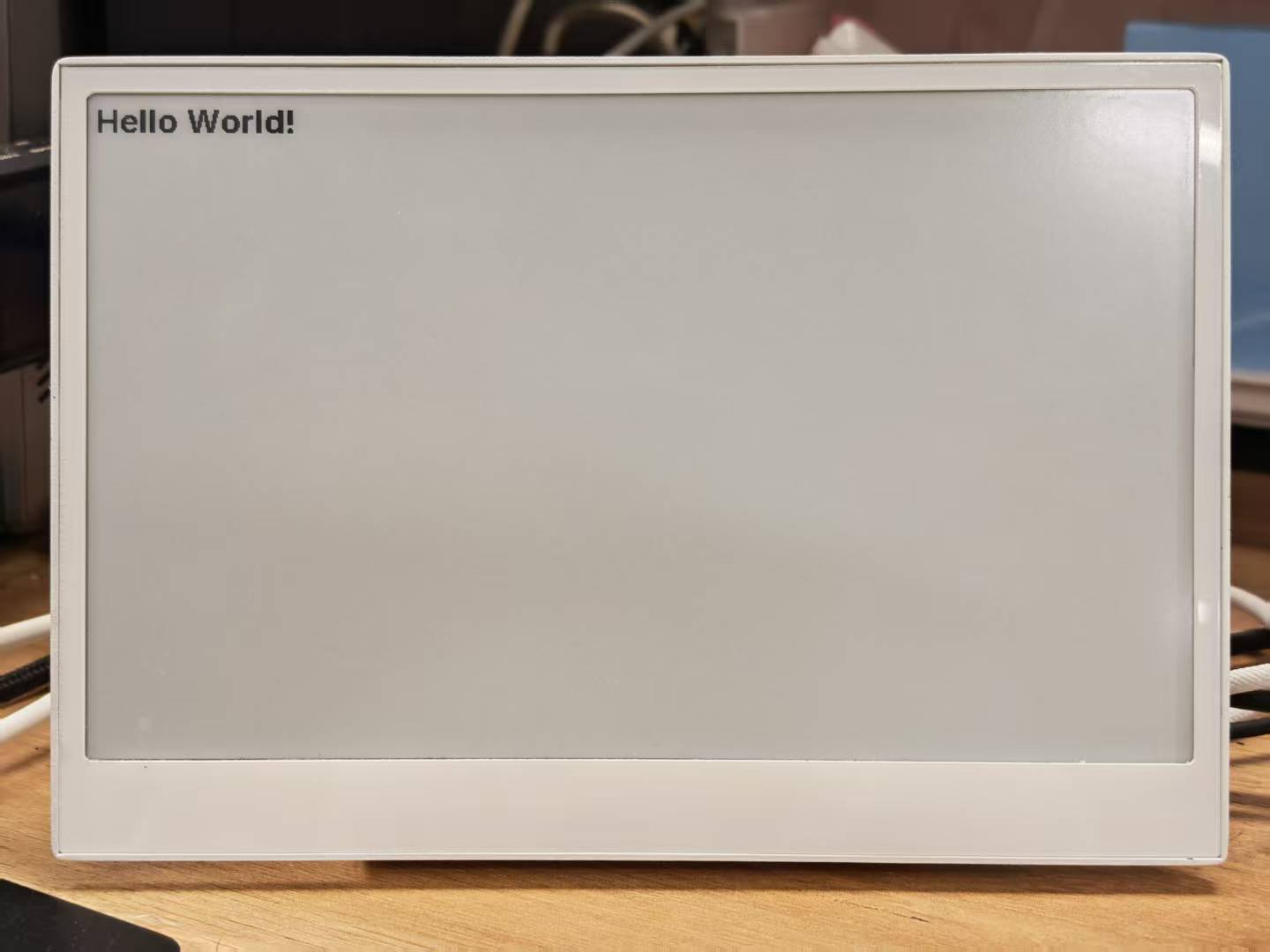
如果您的 Home Assistant 主机(Raspberry PI/Green/Yellow 等)就在附近,我们建议使用此方法,因为它更简单。
在将代码安装到设备之前,您需要使用 USB 线缆将此设备连接到运行 Home Assistant 的 Raspberry Pi 或 HA Green(Yellow)等设备。
按照图像中的选项点击将代码安装到设备。在深度睡眠模式下未找到端口?

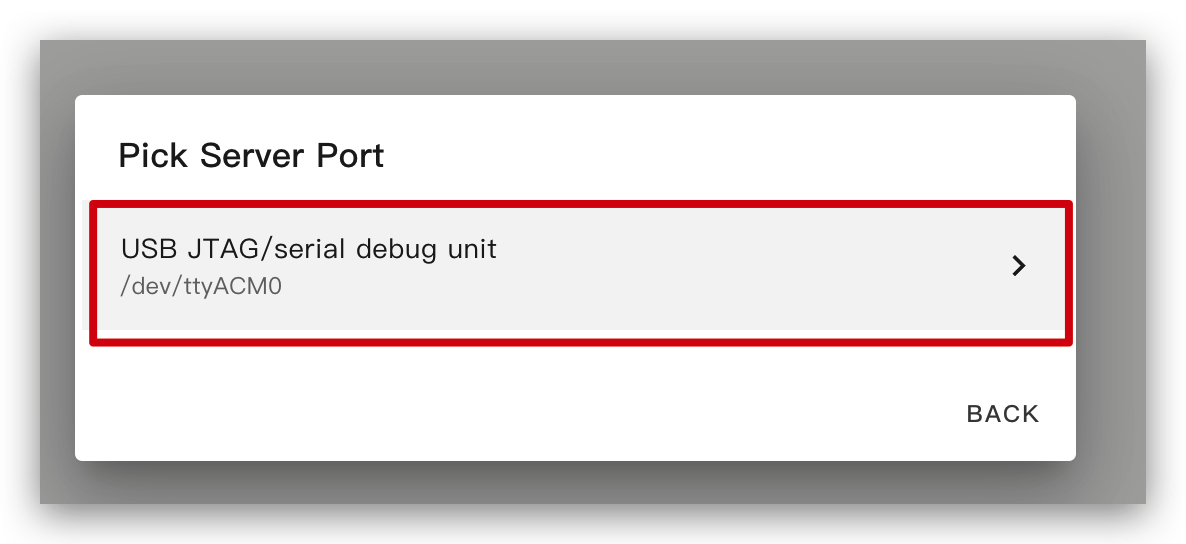
稍等片刻,您将看到如下图所示的反馈。这意味着代码正在成功运行。
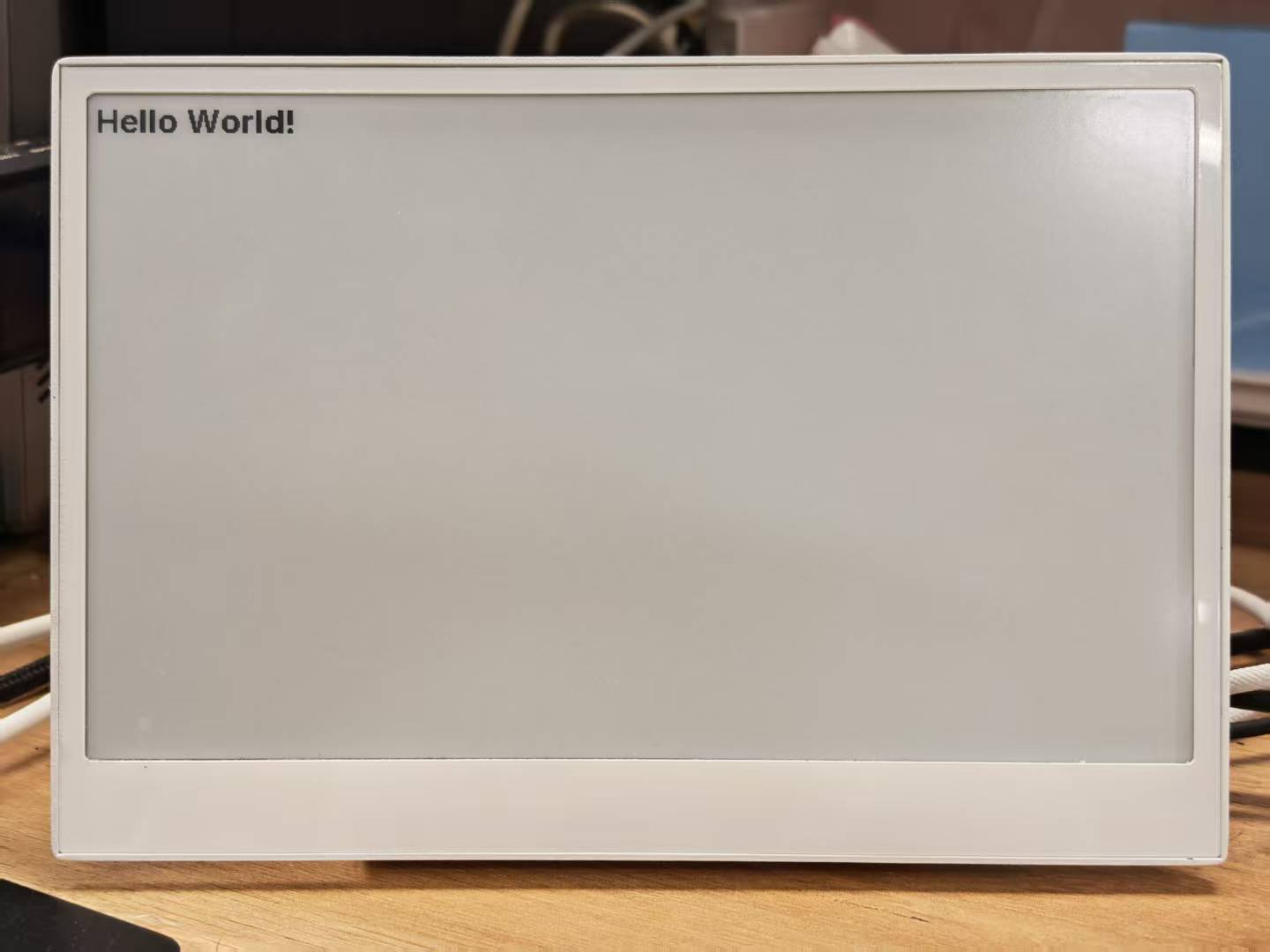
这是最简单的方法,但前提是在第一次安装程序时,您应该首先使用左侧的方法将程序上传到电子纸面板。之后,您可以通过 wifi 上传。另外,请确保您的 YAML 配置包含正确配置的 ota 和 api 部分以及有效的加密密钥,以便此方法正常工作。
使用这种方法,您无需将电子纸面板连接到任何设备,只需确保它在线即可。
点击选项,然后固件将自动安装到电子纸面板。

稍等片刻,您将看到如下图所示的反馈。如果失败,可能是由于信号较弱。请将设备移近您的路由器。遇到问题?点击这里。
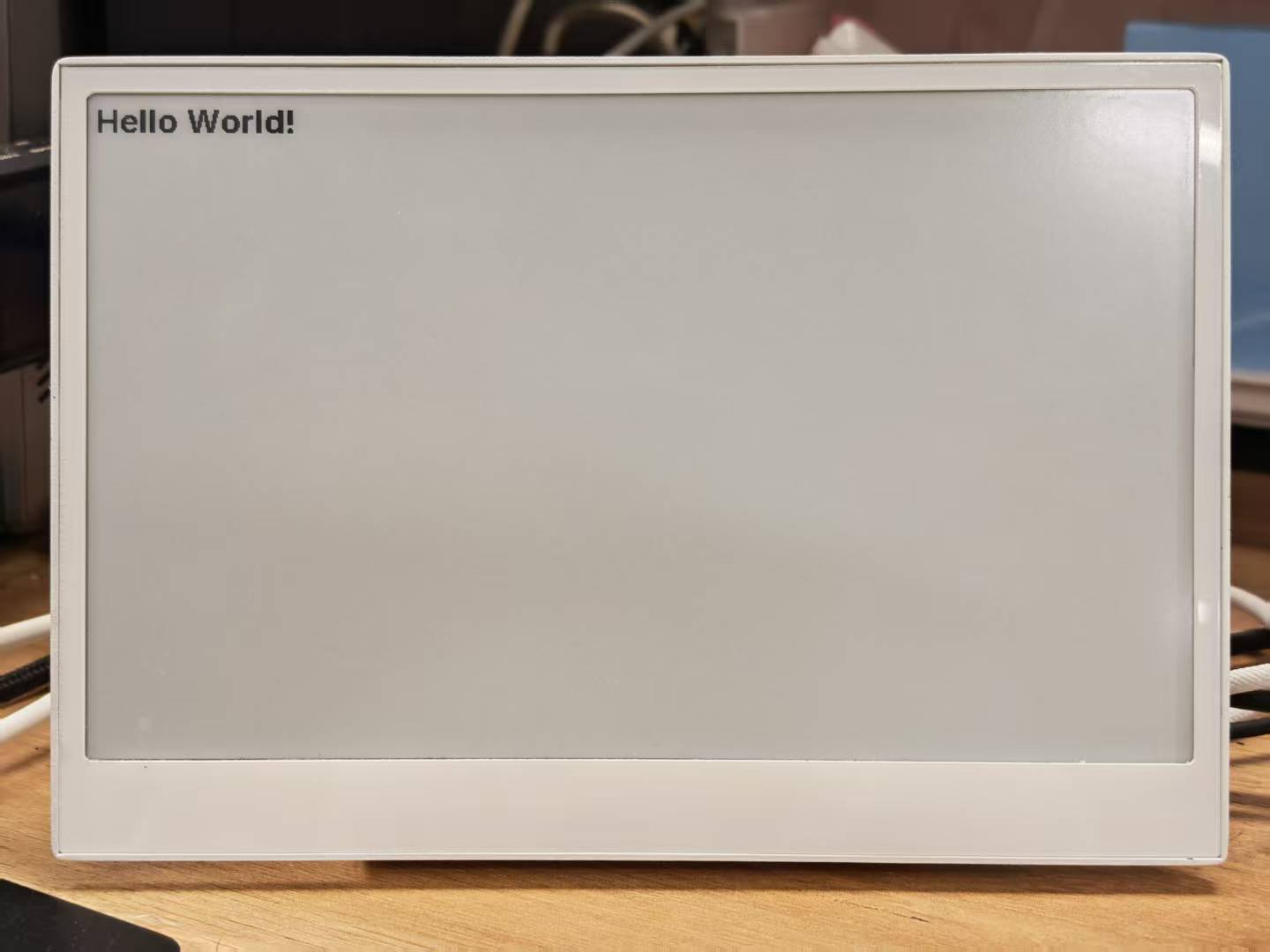
ESPHome 绘图基础
绘制简单图形
此示例 YAML 代码为 ESPHome 项目配置了 SPI 接口和 reTerminal E 系列电子纸显示屏。lambda 部分包含在屏幕上渲染简单形状的绘图命令:
- 两个矩形(一个位于位置 (10, 10),大小为 100x50,另一个位于 (150, 10),大小为 50x50)
- 一个位于 (250, 35) 半径为 25 的圆形
- 两个填充矩形(位于 (10, 80) 和 (150, 80))
- 一个位于 (250, 105) 半径为 25 的填充圆形
您可以通过复制下面的代码并将其粘贴到 Yaml 文件中的 captive_portal 代码行之后来使用此示例。
- 适用于 E1001
- 适用于 E1002
spi:
clk_pin: GPIO7
mosi_pin: GPIO9
display:
- platform: waveshare_epaper
id: epaper_display
model: 7.50inv2 # You can use 7.50inv2alt when you draw complex info and it display not good.
cs_pin: GPIO10
dc_pin: GPIO11
reset_pin:
number: GPIO12
inverted: false
busy_pin:
number: GPIO13
inverted: true
update_interval: 300s
lambda: |-
it.rectangle(10, 10, 100, 50);
it.rectangle(150, 10, 50, 50);
it.circle(250, 35, 25);
it.filled_rectangle(10, 80, 100, 50);
it.filled_rectangle(150, 80, 50, 50);
it.filled_circle(250, 105, 25);
当您看到如下图所示的反馈时,表示代码正在成功运行。

# define font to display words
font:
- file: "gfonts://Inter@700"
id: myFont
size: 24
# define SPI interface
spi:
clk_pin: GPIO7
mosi_pin: GPIO9
display:
- platform: epaper_spi
model: Seeed-reTerminal-E1002 #Please update your ESPHome version to 2025.11.1 above
update_interval: 300s
lambda: |-
const auto BLACK = Color(0, 0, 0, 0);
const auto RED = Color(255, 0, 0, 0);
const auto GREEN = Color(0, 255, 0, 0);
const auto BLUE = Color(0, 0, 255, 0);
const auto YELLOW = Color(255, 255, 0, 0);
const auto WHITE = Color(255, 255, 255, 0);
it.rectangle(10, 10, 100, 50, BLACK);
it.rectangle(150, 10, 50, 50, RED);
it.circle(250, 35, 25, GREEN);
it.filled_rectangle(10, 80, 100, 50, BLUE);
it.filled_rectangle(150, 80, 50, 50, YELLOW);
it.filled_circle(250, 105, 25, WHITE);
当您看到如下图所示的反馈时,表示代码正在成功运行。

由于篇幅限制,我们不会过多详述其他图案的绘制方法和原理,如有需要,建议读者阅读 ESPHome 这部分的详细示例。
从 Home Assistant 获取值用于显示
要在您的 reTerminal E 系列电子纸显示设备上显示天气数据,您需要从 Home Assistant 访问温度、天气状况和风速数据。Open-Meteo 集成提供可通过开发者工具访问的可靠天气数据。
安装 Open-Meteo 集成
步骤 1. 打开您的 Home Assistant 仪表板并导航到 Settings → Devices & Services。
步骤 2. 点击右下角的 Add Integration 按钮。
步骤 3. 搜索 "Open-Meteo" 并从列表中选择它。
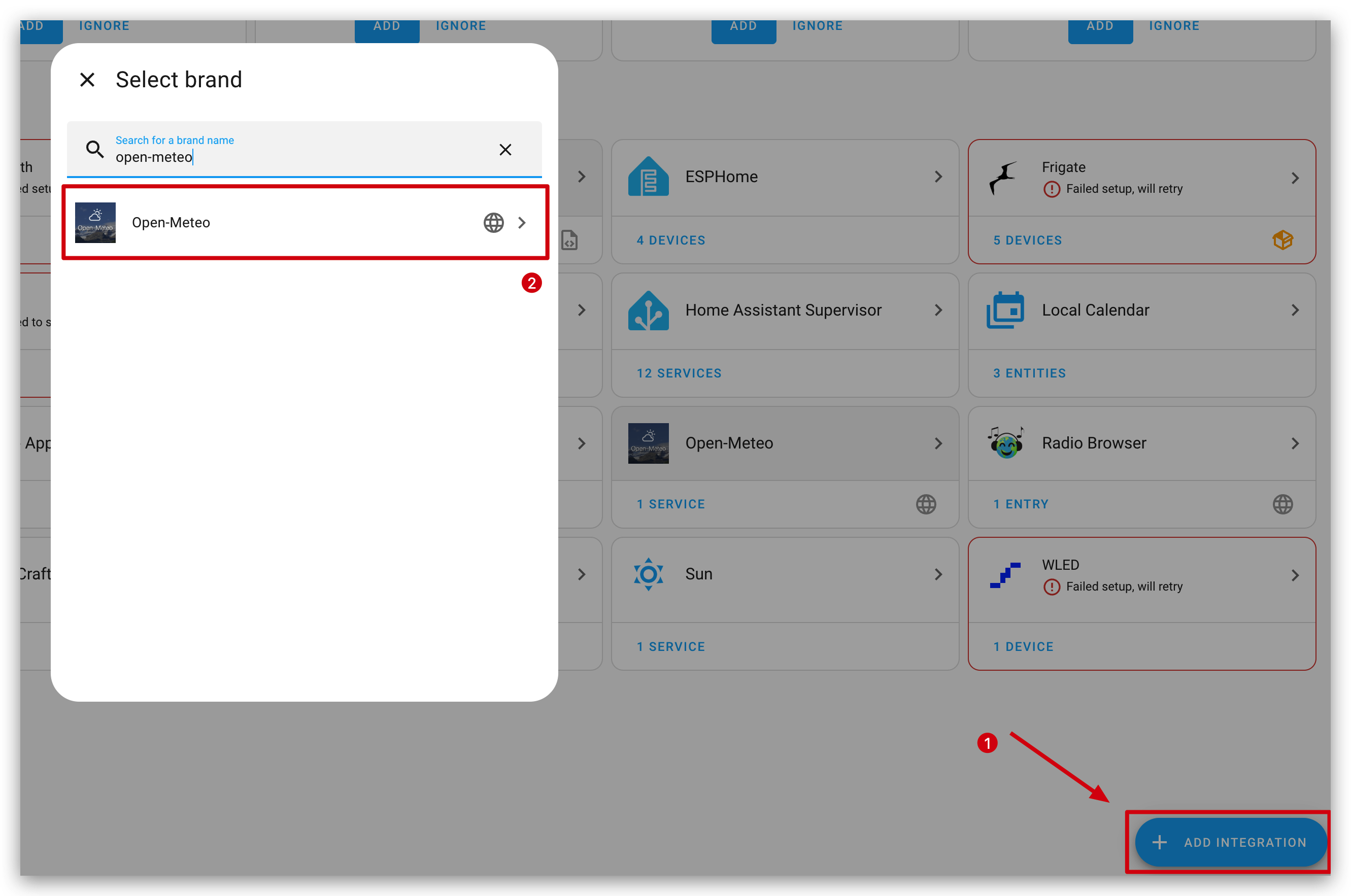
步骤 4. 按照配置向导设置您的位置和首选单位。
步骤 5. 安装完成后,Open-Meteo 集成将在您的 Home Assistant 实例中创建多个与天气相关的实体。
在开发者工具中访问天气数据
安装 Open-Meteo 集成后,您可以通过开发者工具访问天气数据:
步骤 1. 在您的 Home Assistant 仪表板中,导航到 Developer Tools → States。
步骤 2. 在过滤框中,输入 weather 以查找主要天气实体。
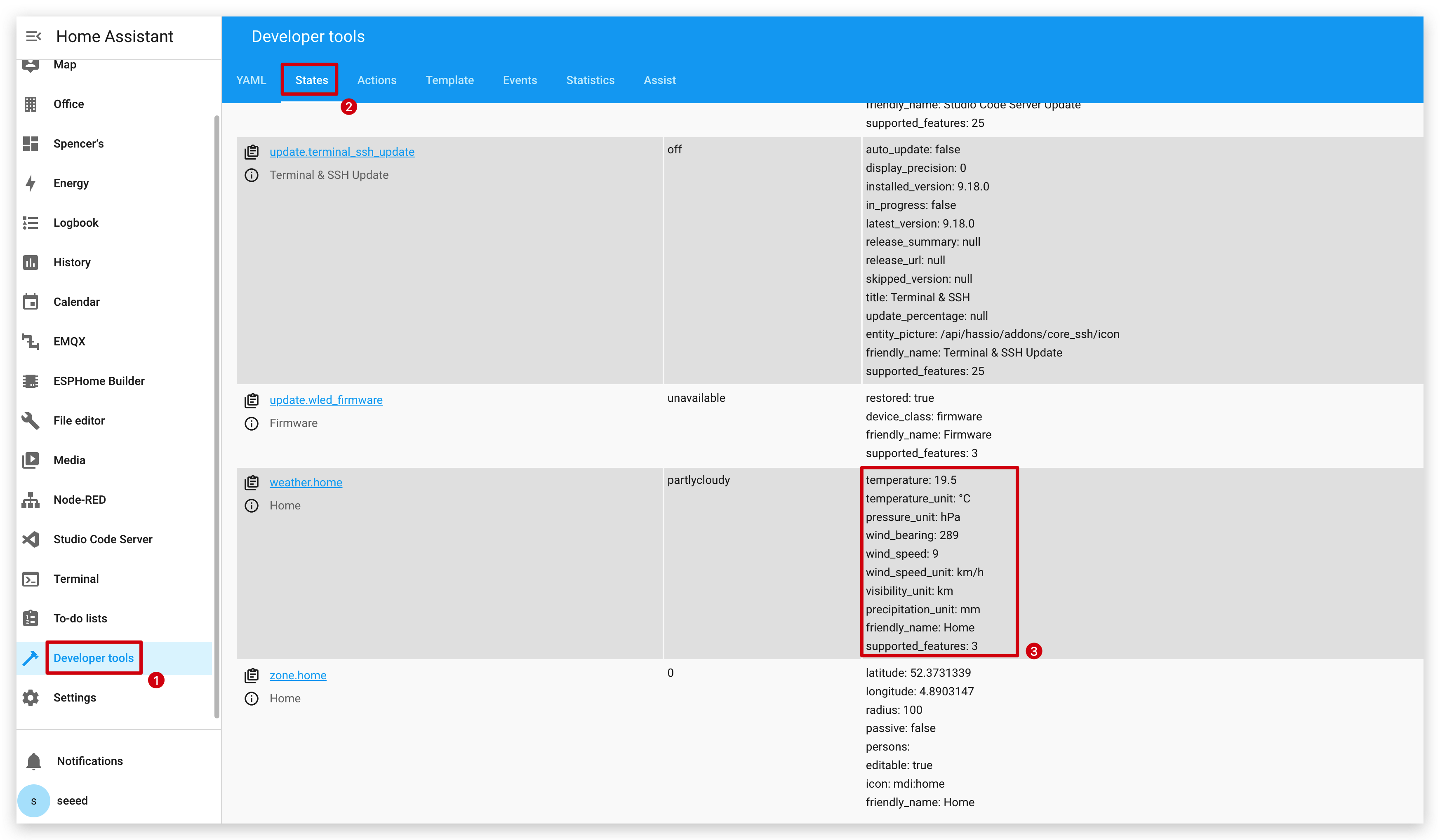
步骤 3. 点击实体以查看所有可用属性。关键天气属性包括:
temperature: 当前温度(以您配置的单位显示)wind_bearing: 风向wind_speed: 风速
在 ESPHome 中使用天气数据
要在您的 reTerminal E 系列的 ESPHome 配置中使用这些天气数据,您需要在 ESPHome YAML 配置中设置 Home Assistant API 连接:
# Example ESPHome configuration to retrieve weather data
# Get info from HA, as string format
text_sensor:
- platform: homeassistant
entity_id: weather.home
id: myWeather
internal: true
- platform: homeassistant
entity_id: weather.home
id: myTemperature
attribute: "temperature"
internal: true
# Get info from HA, as float format
sensor:
- platform: homeassistant
entity_id: weather.home
id: myWindBearing
attribute: "wind_bearing"
internal: true
此配置在您的 ESPHome 设备中创建传感器实体,从 Home Assistant 天气集成中提取数据。然后您可以使用这些传感器来更新您的 reTerminal E 系列电子纸显示屏,显示当前天气信息。
对于预报数据,您需要使用包含未来几天预测值的 weather.open_meteo_forecast 实体。
最后,添加显示部分的代码以使用上述这些值。完整代码如下:
- 适用于 E1001
- 适用于 E1002
# Example ESPHome configuration to retrieve weather data
# Get info from HA, as string format
text_sensor:
- platform: homeassistant
entity_id: weather.home
id: myWeather
internal: true
- platform: homeassistant
entity_id: weather.home
id: myTemperature
attribute: "temperature"
internal: true
# Get info from HA, as float format
sensor:
- platform: homeassistant
entity_id: weather.home
id: myWindBearing
attribute: "wind_bearing"
internal: true
font:
- file: "gfonts://Inter@700"
id: myFont
size: 24
# define SPI interface
spi:
clk_pin: GPIO7
mosi_pin: GPIO9
display:
- platform: waveshare_epaper
id: epaper_display
model: 7.50inv2 # You can use 7.50inv2alt when you draw complex info and it display not good.
cs_pin: GPIO10
dc_pin: GPIO11
reset_pin:
number: GPIO12
inverted: false
busy_pin:
number: GPIO13
inverted: true
update_interval: 300s
lambda: |-
//print info in log
ESP_LOGD("epaper", "weather: %s", id(myWeather).state.c_str());
ESP_LOGD("epaper", "temperature: %s", id(myTemperature).state.c_str());
ESP_LOGD("epaper", "pressure: %.1f", id(myWindBearing).state);
//display info in epaper screen
it.printf(100, 100, id(myFont), "%s", id(myWeather).state.c_str());
it.printf(100, 150, id(myFont), "%s", id(myTemperature).state.c_str());
it.printf(100, 200, id(myFont), "%.1f", id(myWindBearing).state);
# Example ESPHome configuration to retrieve weather data
# Get info from HA, as string format
text_sensor:
- platform: homeassistant
entity_id: weather.home
id: myWeather
internal: true
- platform: homeassistant
entity_id: weather.home
id: myTemperature
attribute: "temperature"
internal: true
# Get info from HA, as float format
sensor:
- platform: homeassistant
entity_id: weather.home
id: myWindBearing
attribute: "wind_bearing"
internal: true
font:
- file: "gfonts://Inter@700"
id: myFont
size: 24
# define SPI interface
spi:
clk_pin: GPIO7
mosi_pin: GPIO9
display:
- platform: epaper_spi
model: Seeed-reTerminal-E1002 #Please update your ESPHome version to 2025.11.1 above
update_interval: 300s
lambda: |-
const auto BLACK = Color(0, 0, 0, 0);
// const auto RED = Color(255, 0, 0, 0);
// const auto GREEN = Color(0, 255, 0, 0);
// const auto BLUE = Color(0, 0, 255, 0);
// const auto YELLOW = Color(255, 255, 0, 0);
//print info in log
ESP_LOGD("epaper", "weather: %s", id(myWeather).state.c_str());
ESP_LOGD("epaper", "temperature: %s", id(myTemperature).state.c_str());
ESP_LOGD("epaper", "pressure: %.1f", id(myWindBearing).state);
//display info in epaper screen
it.printf(100, 100, id(myFont), BLACK, "%s", id(myWeather).state.c_str());
it.printf(100, 150, id(myFont), BLACK, "%s", id(myTemperature).state.c_str());
it.printf(100, 200, id(myFont), BLACK, "%.1f", id(myWindBearing).state);
编译上述代码并上传到您的设备后,您可能首先会在屏幕上看到 NaN 显示,请不要担心,这是正常的。这是因为设备尚未添加到 Home Assistant 环境中,所以 reTerminal 还无法获取 Home Assistant 数据。我们只需要按照以下步骤添加设备即可。
将 reTerminal E 系列电子纸显示屏添加到 Home Assistant
步骤 1. 刷写设备后,返回 Home Assistant 并导航到 Settings → Devices & Services。
步骤 3. Home Assistant 应该会通过 mDNS 自动发现您的 reTerminal E 系列电子纸显示屏设备。如果它出现在已发现设备部分,请点击 Configure 来添加它。
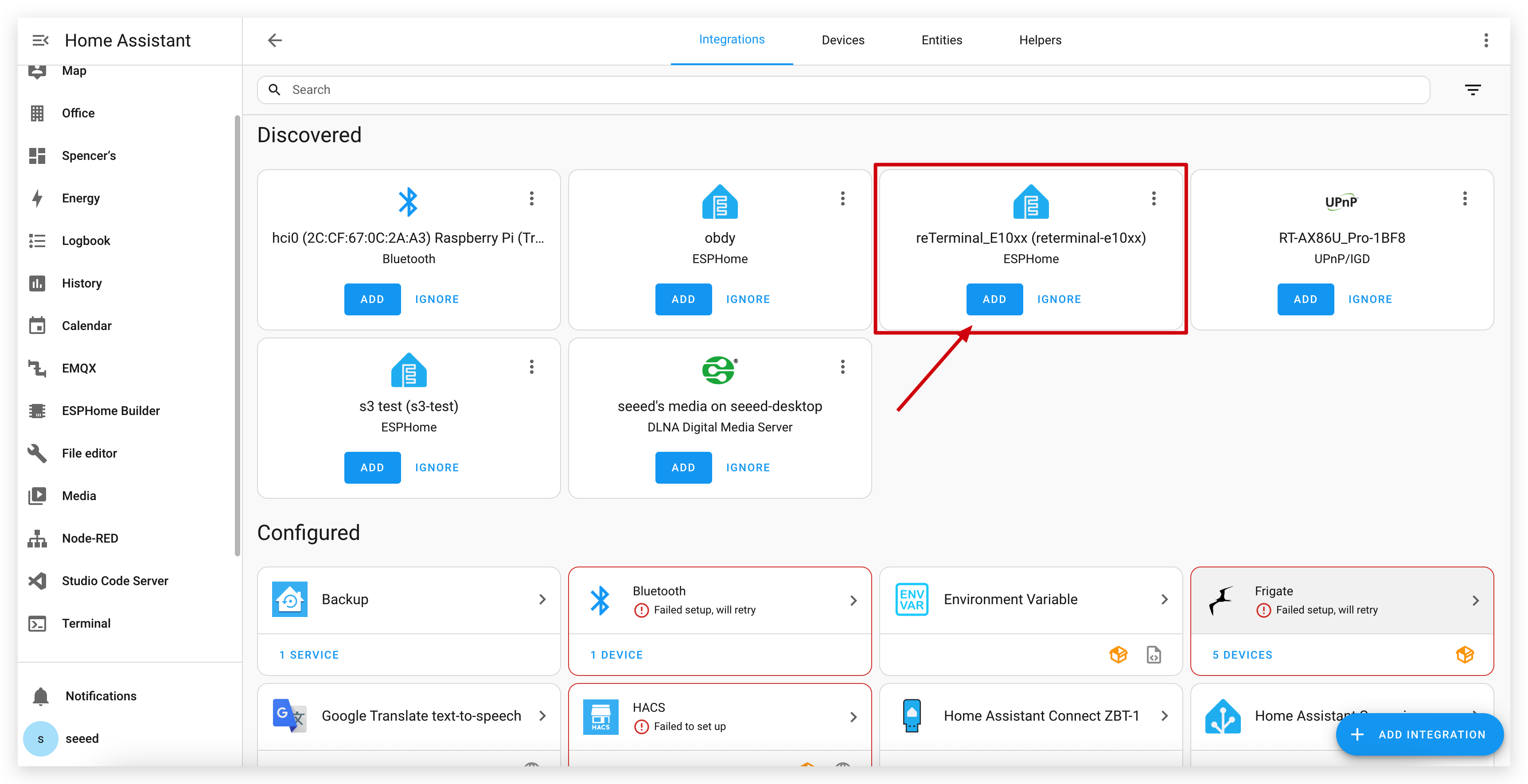
步骤 4. 如果设备未自动发现,请点击 Add Integration 并搜索 "ESPHome"。
步骤 5. 输入您的 reTerminal E 系列电子纸显示屏设备的 IP 地址,如果您设置了 API 加密密钥,也请输入。
步骤 6. 连接后,您的 reTerminal E 系列电子纸显示屏将作为设备出现在 Home Assistant 中,其所有传感器和组件都可用。
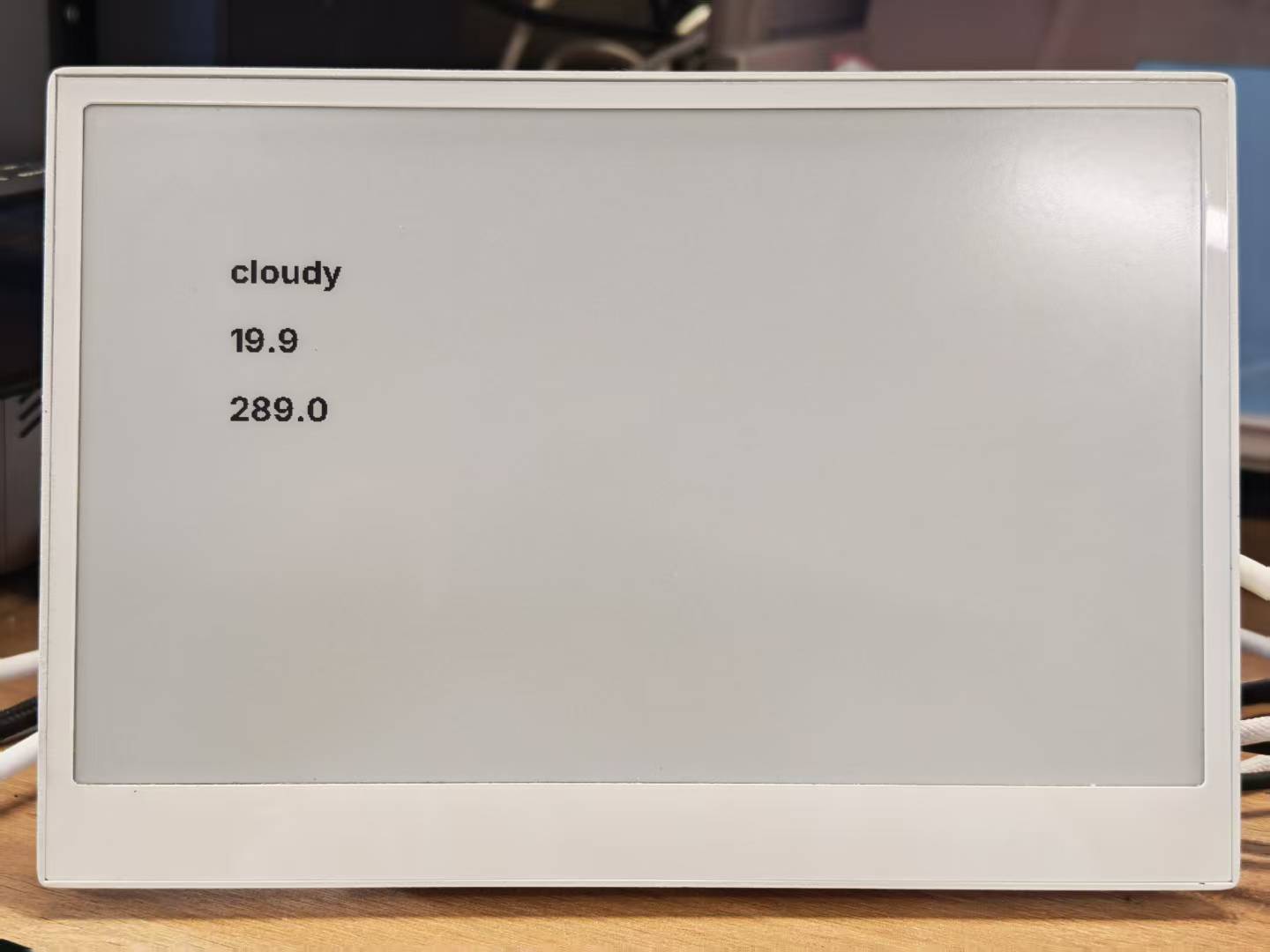
程序从烧录完成到最终显示可能需要 2~3 分钟。
以下是增强版演示 3 内容,具有改进的格式、图像放置和附加描述:
绘制 TrueType 字体
此示例演示如何使用 TrueType 字体在您的 reTerminal E 系列电子纸显示屏上显示自定义图标。Material Design Icons 提供了大量适合电子纸显示屏的可缩放符号。
安装所需工具
步骤 1. 首先,我们需要安装 Studio Code Server 插件来管理文件。导航到 Home Assistant 插件商店,搜索 Studio Code Server 并点击它。

步骤 2. 点击 INSTALL 并等待安装完成。安装完成后,点击 START 启动编辑器。

设置图标字体
步骤 3. 在您的 ESPHome 配置目录中创建一个名为 fonts 的新文件夹。此文件夹将存储显示图标所需的 TrueType 字体文件。
步骤 4. 点击下面的按钮下载 Material Design Icons 字体文件并解压内容。
步骤 5. 将下载的字体文件(materialdesignicons-webfont.ttf)上传到您之前创建的 fonts 文件夹中。

为图标配置 ESPHome
步骤 6. 在 captive_portal 部分之后,将以下代码添加到您的 ESPHome 配置文件中。此代码定义了两种图标字体大小,并配置显示屏显示天气图标。
- 适用于 E1001
- 适用于 E1002
# define font to display words
font:
- file: 'fonts/materialdesignicons-webfont.ttf' # Path to the font file
id: font_mdi_large
size: 200 # Large icon size
glyphs: &mdi-weather-glyphs
- "\U000F0595" # weather-cloudy icon
- "\U000F0592" # weather-hail icon
- file: 'fonts/materialdesignicons-webfont.ttf'
id: font_mdi_medium # Medium icon size
size: 40
glyphs: *mdi-weather-glyphs
# define SPI interface
spi:
clk_pin: GPIO7
mosi_pin: GPIO9
display:
- platform: waveshare_epaper
id: epaper_display
model: 7.50inv2 # You can use 7.50inv2alt when you draw complex info and it display not good.
cs_pin: GPIO10
dc_pin: GPIO11
reset_pin:
number: GPIO12
inverted: false
busy_pin:
number: GPIO13
inverted: true
update_interval: 300s
lambda: |-
it.printf(100, 200, id(font_mdi_medium), TextAlign::CENTER, "\U000F0595");
it.printf(400, 200, id(font_mdi_large), TextAlign::CENTER, "\U000F0592");
# define font to display words
font:
- file: 'fonts/materialdesignicons-webfont.ttf' # Path to the font file
id: font_mdi_large
size: 200 # Large icon size
glyphs: &mdi-weather-glyphs
- "\U000F0595" # weather-cloudy icon
- "\U000F0592" # weather-hail icon
- file: 'fonts/materialdesignicons-webfont.ttf'
id: font_mdi_medium # Medium icon size
size: 40
glyphs: *mdi-weather-glyphs
# define SPI interface
spi:
clk_pin: GPIO7
mosi_pin: GPIO9
display:
- platform: epaper_spi
model: Seeed-reTerminal-E1002 #Please update your ESPHome version to 2025.11.1 above
update_interval: 300s
lambda: |-
const auto BLACK = Color(0, 0, 0, 0);
const auto RED = Color(255, 0, 0, 0);
const auto GREEN = Color(0, 255, 0, 0);
const auto BLUE = Color(0, 0, 255, 0);
const auto YELLOW = Color(255, 255, 0, 0);
it.printf(100, 200, id(font_mdi_medium), RED, TextAlign::CENTER, "\U000F0595");
it.printf(400, 200, id(font_mdi_large), GREEN, TextAlign::CENTER, "\U000F0592");
-
glyphs部分定义了从字体文件中加载哪些图标。仅加载您需要的图标可以节省设备内存。 -
程序从烧录完成到最终显示可能需要 2~3 分钟。
步骤 7. 保存您的配置并将其上传到您的 reTerminal E 系列。当您看到如下图所示的反馈时,表示代码运行成功。
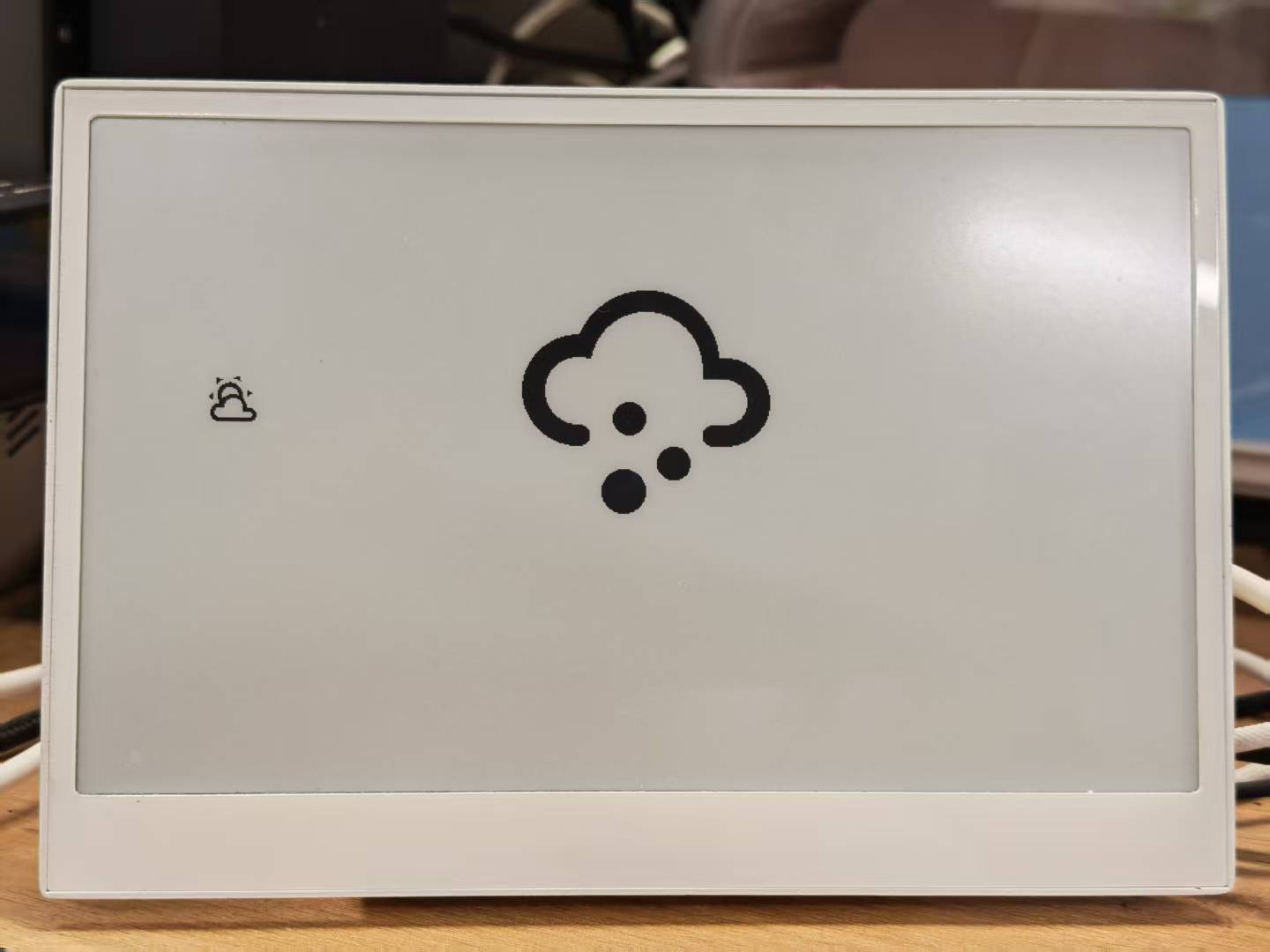
使用不同图标进行自定义
Material Design Icons 库包含数千个可在项目中使用的图标。以下是查找和使用不同图标的方法:
步骤 1. 点击下方按钮访问 Material Design Icons 网站。
步骤 2. 搜索您想在项目中使用的图标。您可以按类别浏览或使用搜索功能。

步骤 3. 找到您喜欢的图标后,点击它查看详细信息。查找 Unicode 值,格式为 F0595。
步骤 4. 通过以下方式将 Unicode 值添加到您的 ESPHome 配置中:
- 将其添加到字体配置中的
glyphs列表 - 更新显示代码以使用新图标
例如,要使用 Unicode 为 F0123 的新图标:
glyphs:
- "\U000F0595" # weather-cloudy icon
- "\U000F0592" # weather-hail icon
- "\U000F0123" # your new icon
在显示 lambda 中:
lambda: |-
it.printf(100, 200, id(font_mdi_medium), TextAlign::CENTER, "\U000F0123");
步骤 5. 保存更新的配置并将其上传到您的设备以查看新图标。
对于天气仪表板,考虑使用 F0590(晴天)、F0591(多云)、F0593(雨天)和 F059E(有风)等图标。
通过将这些图标与我们之前设置的 Home Assistant 天气数据相结合,您可以创建一个动态天气显示,使用适当的图标显示当前条件。
显示自定义图像
此示例演示如何在您的 reTerminal E 系列 ePaper Display 电子纸显示屏上显示自定义图像。您可以使用此功能显示徽标、图标或任何增强仪表板体验的图形。
准备工作
步骤 1. 确保您已在 Home Assistant 中安装了 Studio Code Server 插件。如果您尚未安装,请按照前面示例中的说明进行操作。
步骤 2. 在您的 ESPHome 配置目录中创建一个名为 image 的新文件夹。此文件夹将存储您要显示的图像文件。
config/
└── esphome/
├── your_device.yaml
└── image/ <- Create this folder
添加图像
步骤 3. 下载示例图像以测试功能。您可以使用下面提供的 WiFi 图标或使用您自己的图像。
步骤 4. 使用 Studio Code Server 文件管理器将下载的图像上传到您之前创建的 image 文件夹。

如果您想显示复杂而美丽的风景图片,最好提前在我们的网站进行图像抖动处理以获得更好的效果。支持 JPG 和 PNG 格式。
配置 ESPHome 进行图像显示
步骤 5. 在 captive_portal 部分之后将以下代码添加到您的 ESPHome 配置文件中。此代码定义图像资源并配置显示屏以显示它。
- 适用于 E1001
- 适用于 E1002
image:
- file: /config/esphome/image/wifi.jpg # Path to your image file (JPG or PNG)
id: myImage
type: BINARY # Binary works for monochrome, RGB565 works for colorful eink
resize: 800x480 # Resize to match display resolution
invert_alpha: true # Invert colors is needed
spi:
clk_pin: GPIO7
mosi_pin: GPIO9
display:
- platform: waveshare_epaper
id: epaper_display
model: 7.50inv2 # You can use 7.50inv2alt when you draw complex info and it display not good.
cs_pin: GPIO10
dc_pin: GPIO11
reset_pin:
number: GPIO12
inverted: false
busy_pin:
number: GPIO13
inverted: true
update_interval: 300s
lambda: |-
it.image(0, 0, id(myImage)); # Display image at position (0,0)
请将您的 ESPHome 版本更新到 2025.11.1 以上。
image:
- file: /config/esphome/image/wifi.jpg # Path to your image file (JPG or PNG)
id: myImage
type: RGB565 # Binary works for monochrome, RGB565 works for colorful eink
resize: 800x480 # Resize to match display resolution
# define SPI interface
spi:
clk_pin: GPIO7
mosi_pin: GPIO9
display:
- platform: epaper_spi
model: Seeed-reTerminal-E1002 #Please update your ESPHome version to 2025.11.1 above
update_interval: 300s
lambda: |-
it.image(0, 0, id(myImage)); # Display image at position (0,0)
步骤 6. 保存您的配置并将其上传到您的 reTerminal E 系列。更新完成后,您的电子纸显示屏将显示图像。

高级图像技术
您可以使用以下附加技术增强图像显示:
定位图像
要将图像定位在屏幕上的特定坐标:
lambda: |-
// Display image at position (100,50)
it.image(100, 50, id(myImage));
将图像与文本结合
您可以在同一屏幕上显示图像和文本:
lambda: |-
// Display image
it.image(0, 0, id(myImage));
// Add text below or beside the image
it.printf(400, 400, id(myFont), TextAlign::CENTER, "WiFi Connected");
使用多个图像
要在同一屏幕上显示多个图像,请在配置中定义每个图像:
image:
- file: /config/esphome/image/wifi.jpg
id: wifiImage
type: BINARY
resize: 200x200
- file: /config/esphome/image/temperature.png
id: tempImage
type: BINARY
resize: 200x200
# In the display lambda:
lambda: |-
it.image(50, 50, id(wifiImage));
it.image(300, 50, id(tempImage));
请记住,电子纸显示屏的刷新率有限。update_interval: 300s 设置意味着您的显示屏只会每 5 分钟刷新一次。根据您的需要调整此值,但请注意频繁刷新可能会缩短电子纸显示屏的使用寿命。
通过将图像与前面示例中涵盖的文本和其他显示元素相结合,您可以在 reTerminal E 系列上创建丰富、信息丰富的仪表板。
继续阅读
由于篇幅限制,本文仅涵盖了设备的一些基本用例和绘图示例。我们将在 reTerminal E 系列 ePaper Display 在 Home Assistant 中的高级 ESPHome 用法 的 Wiki 中更详细地介绍 reTerminal 硬件在 ESPHome 上的使用,您可以继续阅读。
常见问题
Q1:为什么没有数据?
在这种情况下,您应该转到 Settings -> Devices & Services -> Integrations 来重新配置设备。没有找到您的 reTerminal?尝试重启 Home Assistant。
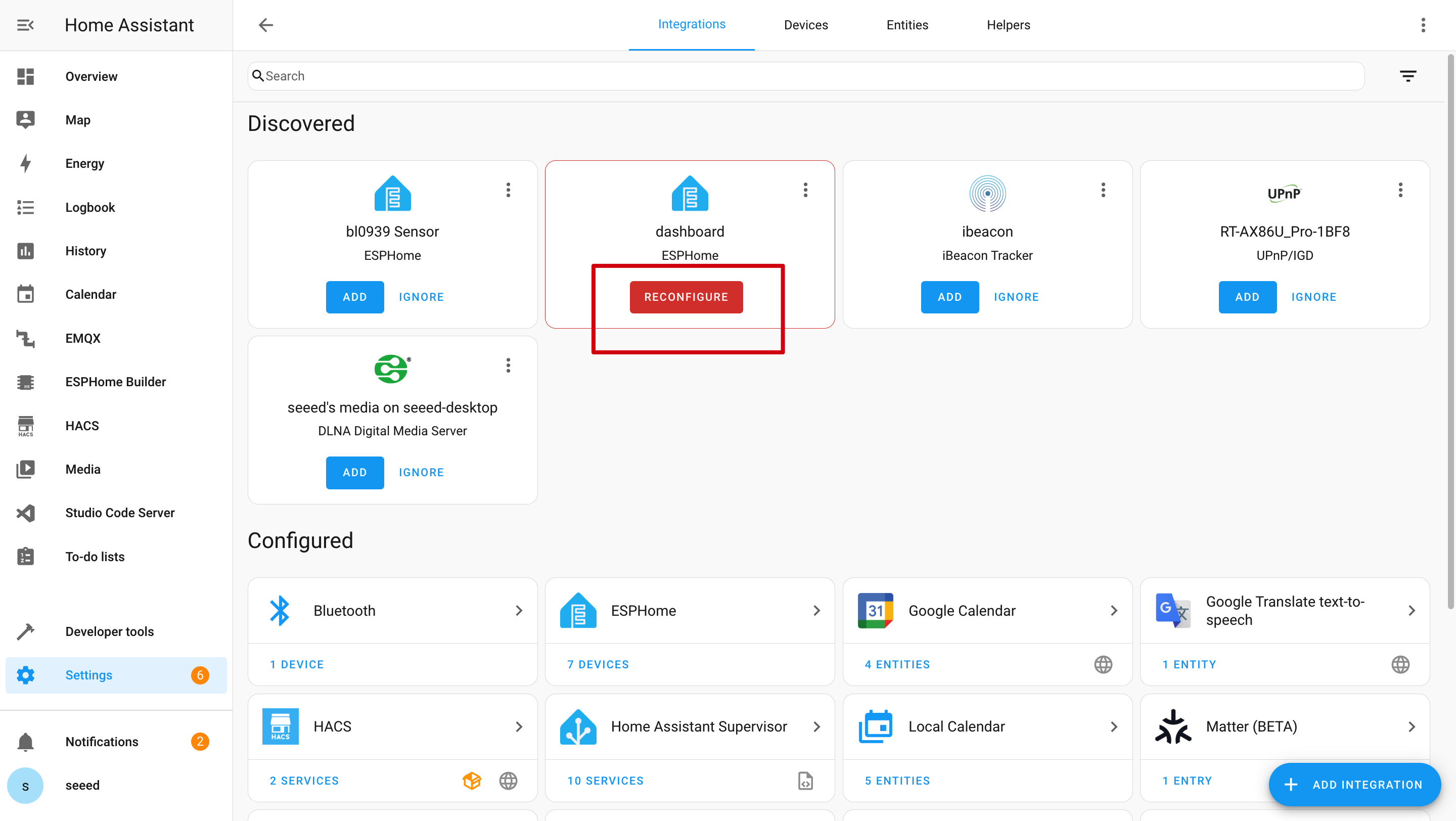
Q2:为什么我无法在 Home Assistant 中获取这些数据?
在这种情况下,您应该转到 Settings -> Devices & Services -> Integrations 来添加您的设备到 HA。
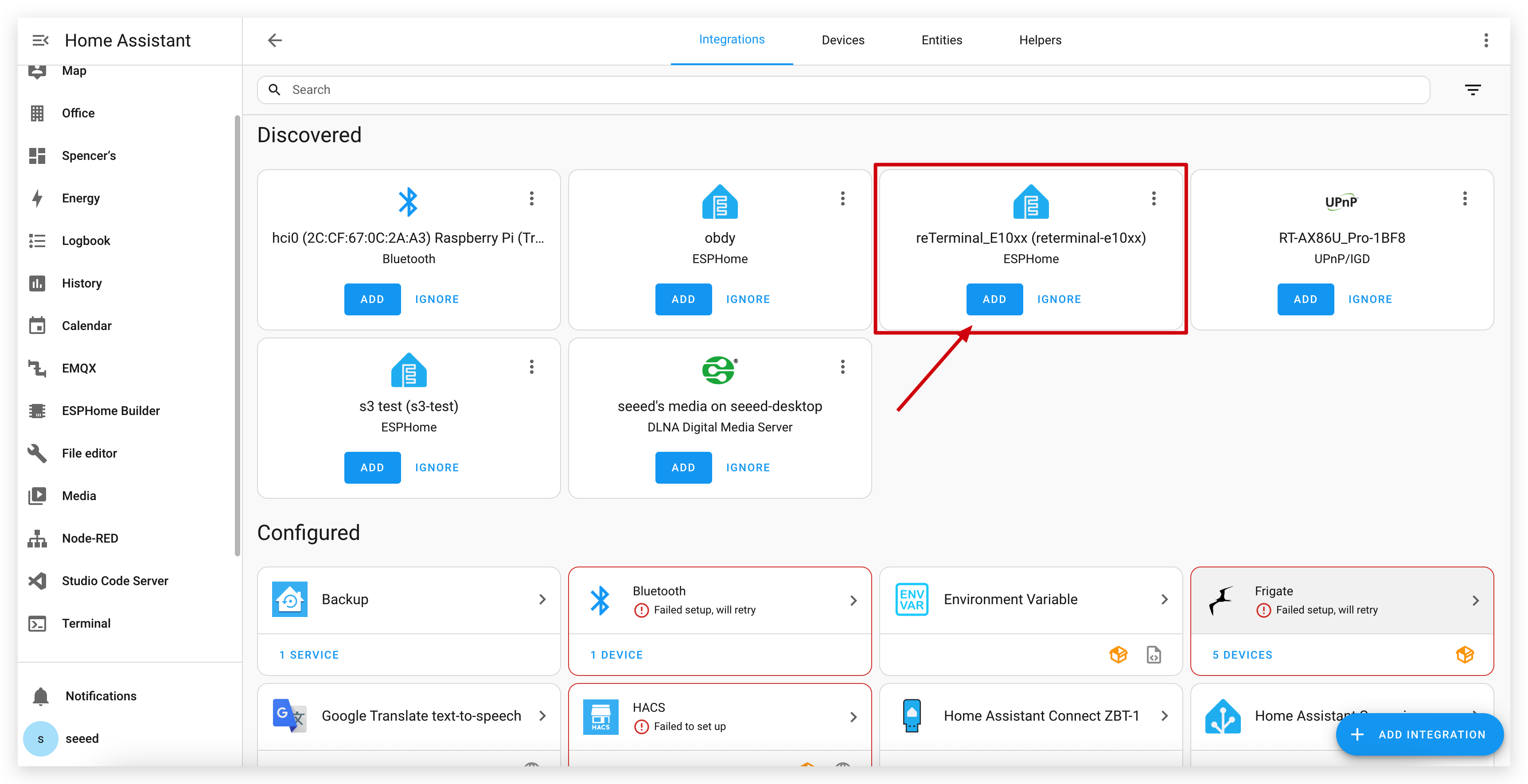
Q3:reTerminal E 系列 ePaper Display 无法连接到您的计算机?

尝试多次拔插,或者根据提示安装驱动程序。
技术支持与产品讨论
感谢您选择我们的产品!我们在这里为您提供不同的支持,以确保您使用我们产品的体验尽可能顺畅。我们提供多种沟通渠道,以满足不同的偏好和需求。


